Како проверити хладњак на лаптопу
Правилан рад система за хлађење продужава живот рачунара на дуже време. Ако постоје проблеми, делови почињу да се прегревају и отказују. Ако опрема почне да „успорава“ или постане веома врућа, пре свега треба да проверите функционалност хладњака на лаптопу.

Провера софтвера
Најлакши начин да сазнате узрок проблема и отклоните њихове последице је коришћење програма.
БИОС
На многим уређајима, Биос утиче на активност хладњака. Ово посебно важи за скупе лаптопове, иако постоје изузеци.
ВАЖНО! Ако имате лаптопове компаније Ацер или МСИ, требало би да боље погледате овај метод.
Искључите уређај и поново га укључите. Када се појави екран за учитавање, уђите у мени Биос. Ово се може урадити помоћу тастера Дел, Ф2 или ЕСЦ. Комбинација зависи од модела купљеног уређаја.
Када сте у главном менију, изаберите картицу Снага, одговоран за температуру процесора и хладњака. Сада морате пронаћи ЦПУ К-Фан контрола и профил вентилатора ЦПУ-а. Важно је да је први индикатор активан. Други параметар је одговоран за интензитет ротације вентилатора:
- Силент – потрошена је минимална количина наплате;
- Оптимално – хладњак ће почети да се укључује када се повећа оптерећење лаптопа (ово се често дешава приликом покретања онлајн игара);
- Турбо – континуирани рад расхладног система.
За власнике компаније Леново, овај савет можда није релевантан.
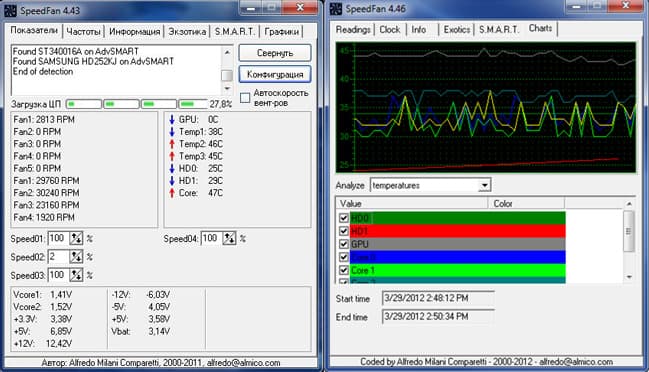
Коришћење софтвера
Не морате да улазите у мени БИОС-а и решавате потенцијални проблем на уобичајен начин. Да бисте то урадили, потребан вам је само Интернет и назив жељеног програма.
СпеедФан – одлична апликација која вам омогућава да одредите перформансе хладњака. Преузмите га са званичног извора и инсталирајте на свој рачунар.
Чим покренете програм, видећете која је температура на сензорима. Такође ће бити могуће ручно променити поставку брзине хладњака. Да бисте то урадили, опозовите избор у пољу за потврду поред „Аутоматско подешавање вентилатора“ и напишите потребну брзину ротације, израчунату као проценат.
Ако забележени број обртаја није прикладан због јаког прегревања, можете променити податке у одељку „Конфигурација“. Услужни програм ће се аутоматски прилагодити изабраној вредности.
Још једна корисна апликација је АИДА64. Пожељно је користити за оне који уживају у тешким играма, посебно на мрежи.
Ако температура не прелази 50 степени, онда хладњак ради исправно. Прекорачење ове границе указује на постојеће проблеме.

Провера хардвера хладњака
Можете користити тежи метод - верификацију хардвера. Да бисте то урадили, мораћете да раставите лаптоп и ручно дијагностикујете хладњак.
Пре него што уклоните вентилатор, обавезно прочитајте упутства. Ако гарантни рок још није истекао, препоручљиво је да не растављате лаптоп сами. Најбоље решење у овој ситуацији је обратити се професионалцима.
Ако не желите да посетите сервисни центар, можете направити независан покушај дијагнозе. Важно је знати да нема потребе да потпуно уклоните хладњак. Потребне су вам само жице за тестирање на другом уређају.
Ово ће захтевати УСБ, који на једној страни има утикач, а на другој утикач црне и црвене жице. Следите овај алгоритам акција:
- Повежите црну жицу кабла са црном жицом хладњака.
- Црвена жица мора бити повезана са црвеном.
- Укључите УСБ у други уређај.
ВАЖНО! Ако вентилатор почне да се окреће, онда је све у реду. Можда ћете морати само да очистите систем хлађења или да замените термалну пасту.

Да бисте се ослободили прљавштине, није потребно прибегавати уклањању хладњака из кућишта лаптопа. Довољно је да га издувате лименком компримованог ваздуха (у екстремним случајевима, усисивач ће учинити). Ако има превише прашине, можете је уклонити четком.
Затим обришите лаптоп марамицама или памучним штапићем натопљеним алкохолом. Ово ће повећати перформансе уређаја чак иу одсуству хардверских проблема.
Ако горе описане методе не дају резултате када независно проверите функционалност хладњака, однесите лаптоп у сервисни центар. Професионалци ће се сигурно носити са проблемом који је настао!





